どうも、キャンです。
Windows10の一般警告音(トゥル~ン)を出さないようにする設定を載せます。
パソコンで音楽が聴きながら、EXCEL操作などほかの操作をしている際に一般警告音が出てしまうときがあり、邪魔だなぁと感じていました( ゚Д゚)
「コントロールパネル」と「設定」から設定画面までの遷移手順が異なります。
「コントロールパネル」
コントロールパネルを開き、「ハードウェアとサウンド」をクリック。サウンドの「システムサウンドの変更」クリック。
タブの「サウンド」を選択、プログラムイベントから「一般の警告音」を選択。サウンドから「なし」を選択して、「適用」をクリックして完了です。
「設定」
設定を開き、システムの「ディスプレイ、サウンド、通知、電源」をクリック。
サウンドを選択、「サウンドコントロールパネル」をクリックすると、サウンド設定画面が表示されます。その後は、「コントロールパネル」の手順と同じとなります。
参考になれば、幸いです。
それでは、また。

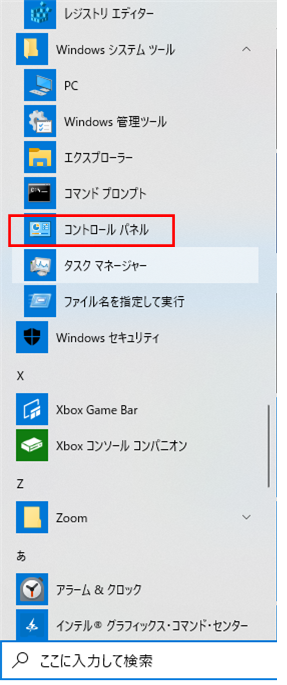
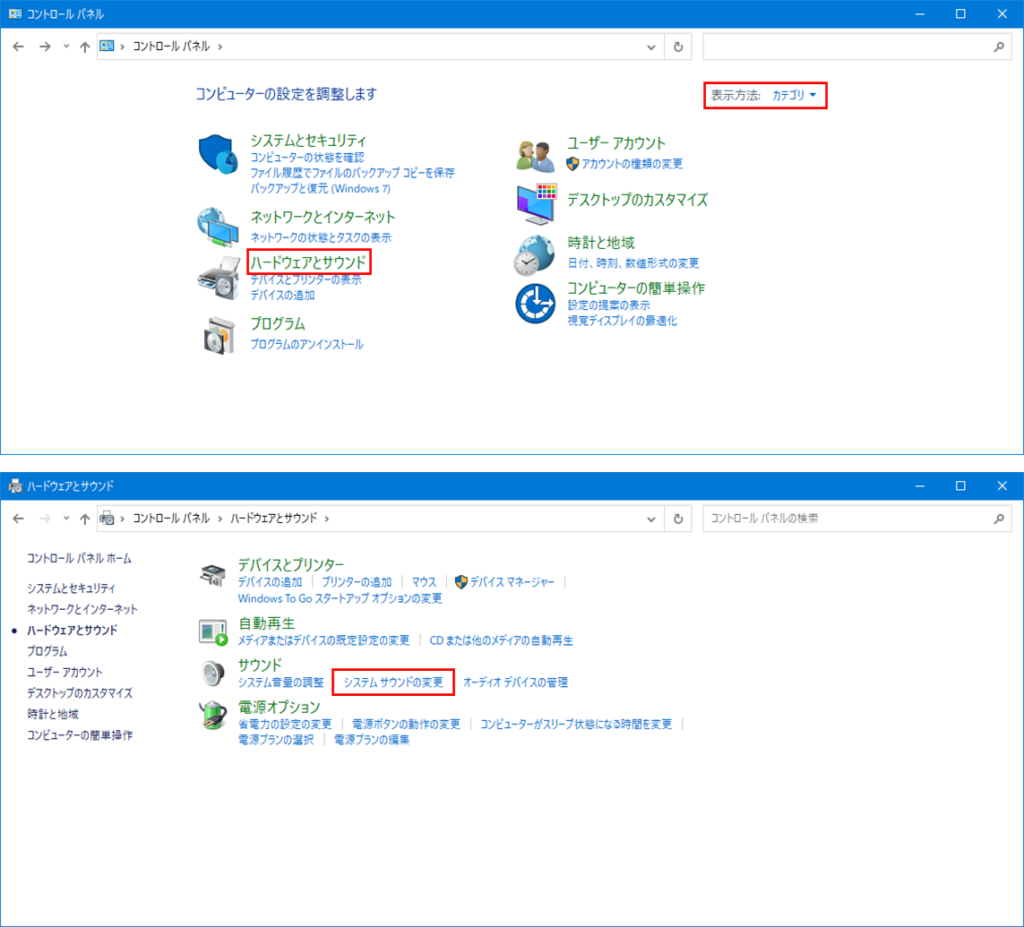
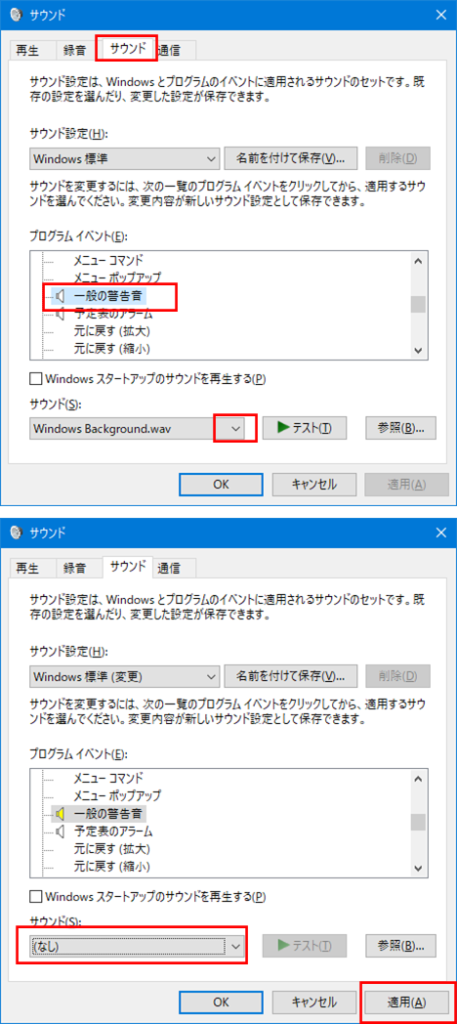
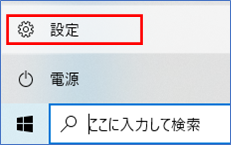
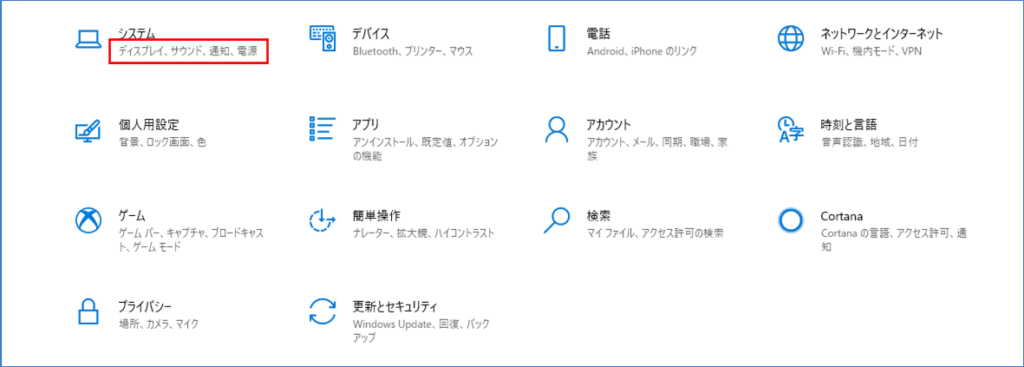
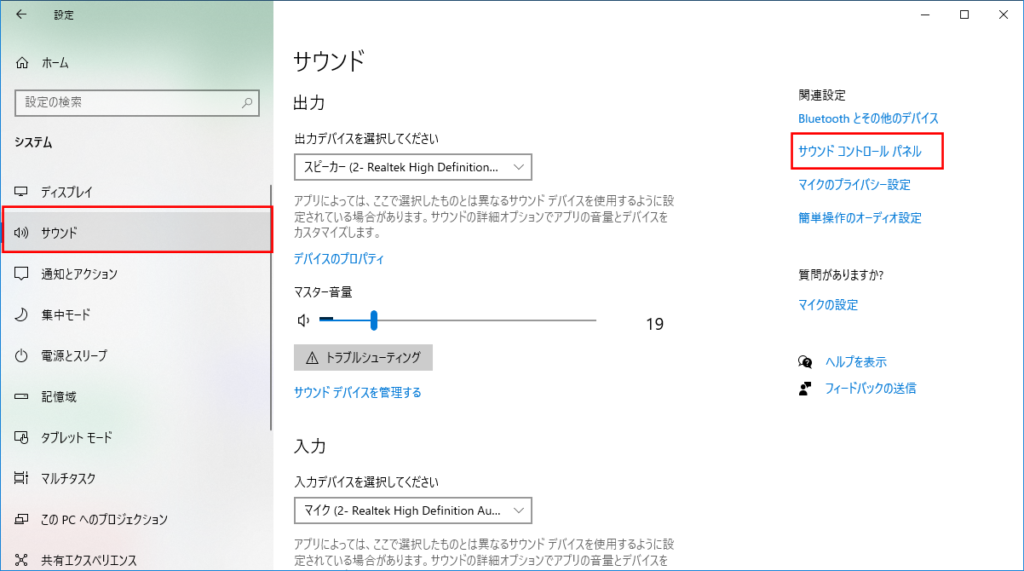
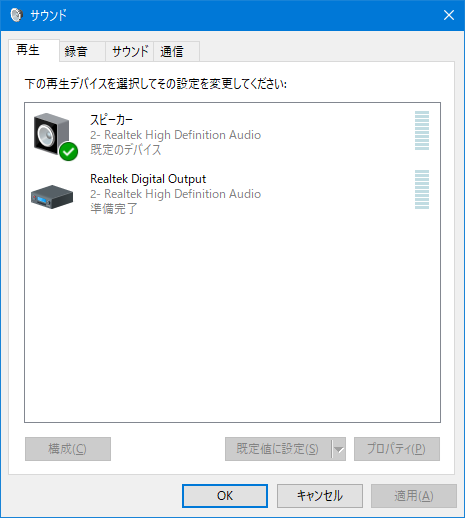


コメント